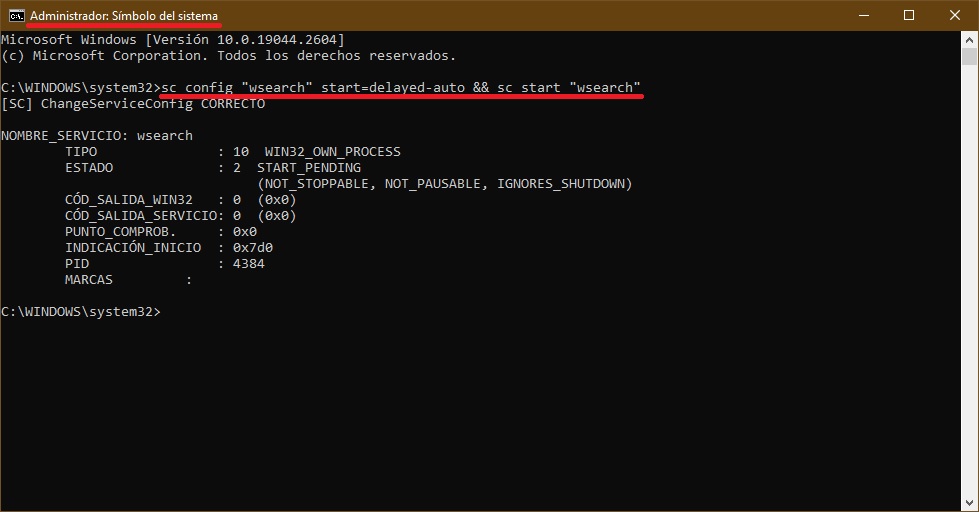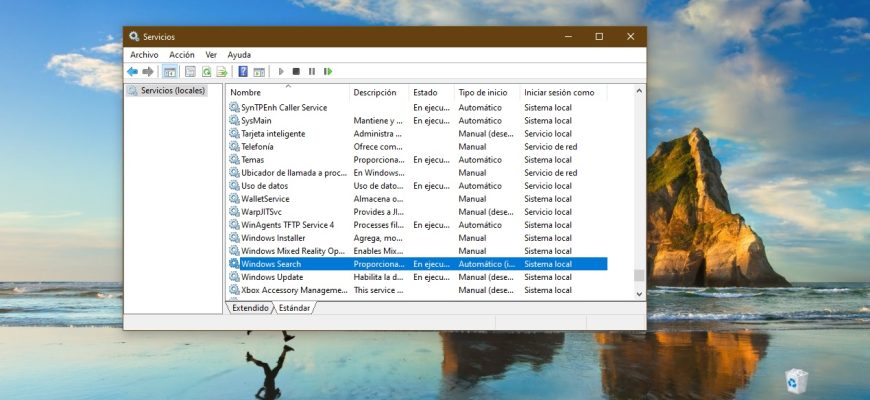De forma predeterminada, Windows utiliza un índice al efectuar una búsqueda para acelerar los resultados de búsqueda. El índice de búsqueda realiza: una indización del contenido, el almacenamiento en caché de propiedades y de los resultados de búsqueda para los ficheros, el correo electrónico y otros contenidos.
El índice utiliza el servicio Windows Search y se ejecuta en segundo plano como un proceso SearchIndexer.exe. El índice se reconstruye y se actualiza automáticamente cuando ocurren cambios desde la última vez que se reconstruyó, para mejorar la precisión en los resultados de la búsqueda.
Si prefieres hacer una búsqueda sin utilizar índice, puedes desactivar completamente la indización de la búsqueda (el servicio Windows Search). Si deshabilitas la indización de la búsqueda, tardará un poco más de tiempo la búsqueda, pero los resultados de la búsqueda siempre estarán actualizados y serán precisos.
- Para deshabilitar o habilitar la indización de búsqueda (el servicio Windows Search), debes iniciar sesión con privilegios de administrador;
- Si deshabilitas la indización de búsqueda, los usuarios ya no podrán efectuar búsquedas en las bibliotecas;
- La función Línea de tiempo (Timeline) requiere que el servicio de búsqueda de Windows esté habilitado, en ejecución y configurado como Automático (inicio retardado).
Cómo deshabilitar la indización
Para deshabilitar la indización de la búsqueda (el servicio de búsqueda de Windows Search), debes abrir la consola “Servicios” presionando en el teclado la combinación Win+R, luego en la ventana que aparece “Ejecutar” escribes services.msc y presionas en el teclado Enter o clicas el botón de la ventana Aceptar
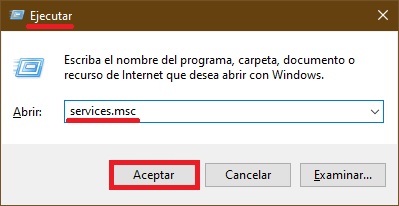
En la ventana “Servicios”, haces doble clic con el botón izquierdo del mouse en el servicio Windows Search.
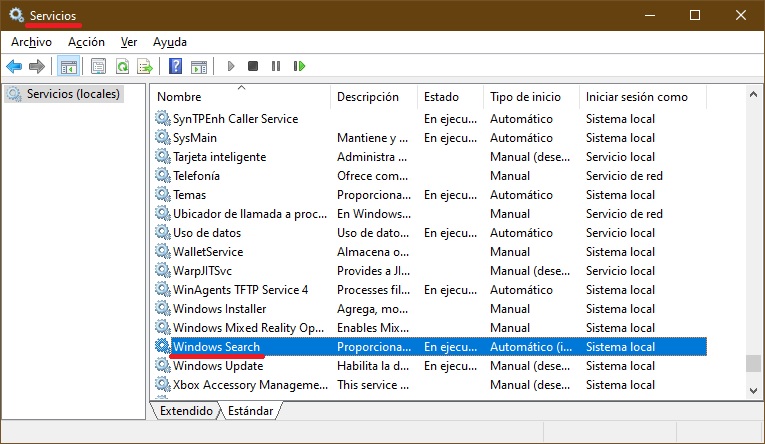
En la ventana que aparece de «Propiedades: Windows Search (Equipo local) debes detener este servicio presionando el botón “Detener”.
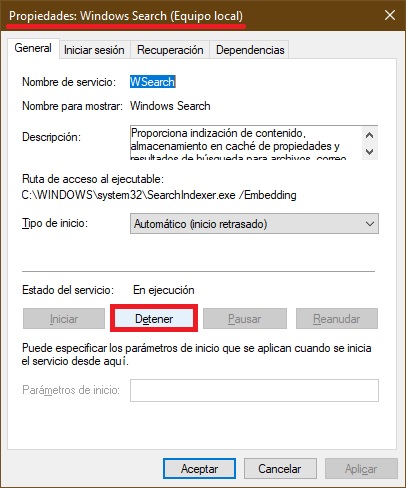
Luego, en la lista que se despliega “Tipo de inicio:” debes elegir la opción “Deshabilitado”, y hacer clic el botón Aceptar.
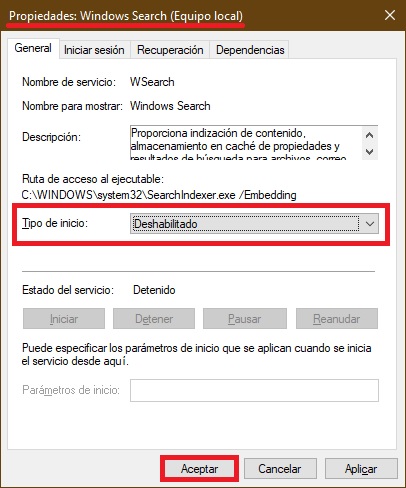
Habilitar la indización de búsqueda
Para habilitar la indización de búsqueda (el servicio de búsqueda de Windows Search), debes abrir la consola “Servicios” presionando en el teclado la combinación Win+R, luego en la ventana que aparece “Ejecutar” escribes services.msc y presionas en el teclado Enter o el botón de la ventana “Aceptar”.
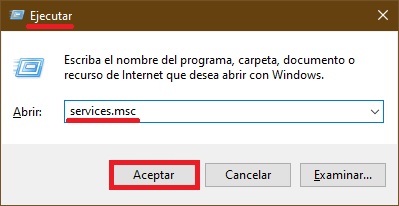
En la ventana “Servicios”, haces doble clic con el botón izquierdo del mouse en el servicio Windows Search.
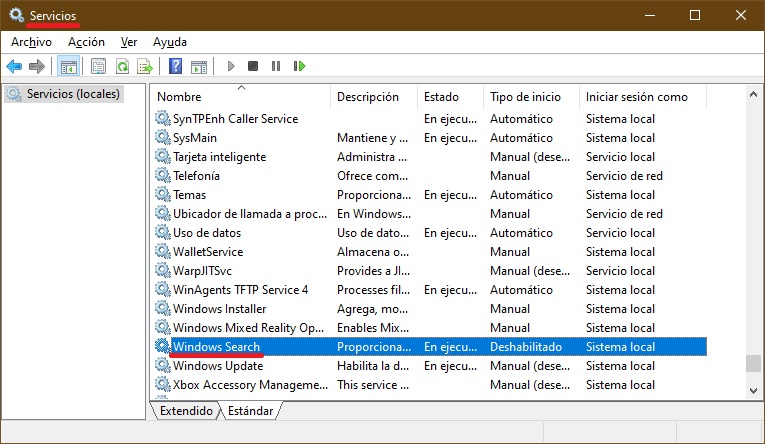
En la ventana que aparece de «Propiedades: Windows Search (Equipo local) en la lista desplegable de “Tipo de inicio”: debes elegir la opción “Automático (inicio retardado)”, y presionar el botón “Aplicar”.
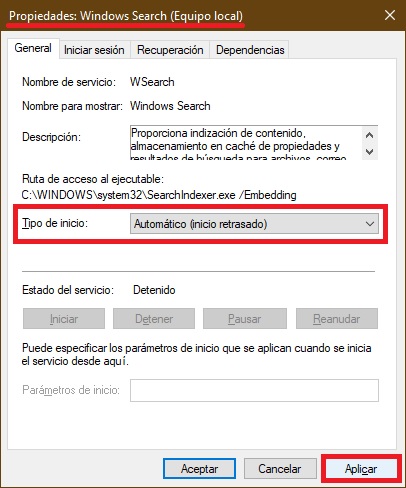
Seguidamente, ejecutas el servicio haciendo clic en el botón “Iniciar”.
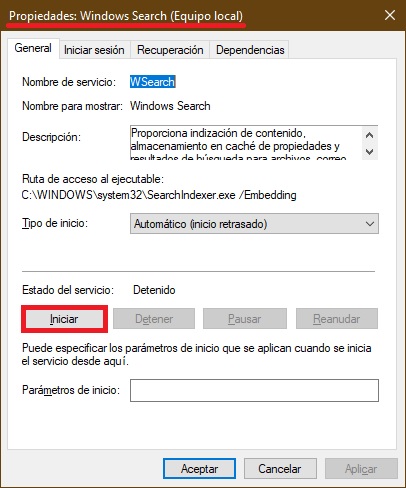
Configurando a través de Símbolo del sistema
También puedes deshabilitar o habilitar la indización de búsqueda (el servicio Windows Search) mediante Símbolo del sistema.
Para deshabilitar la indización de búsqueda (el servicio Windows Search), inicias Símbolo del sistema con privilegios de administrador, y ejecutas el siguiente comando:
sc stop «wsearch» && sc config «wsearch» start=disabled
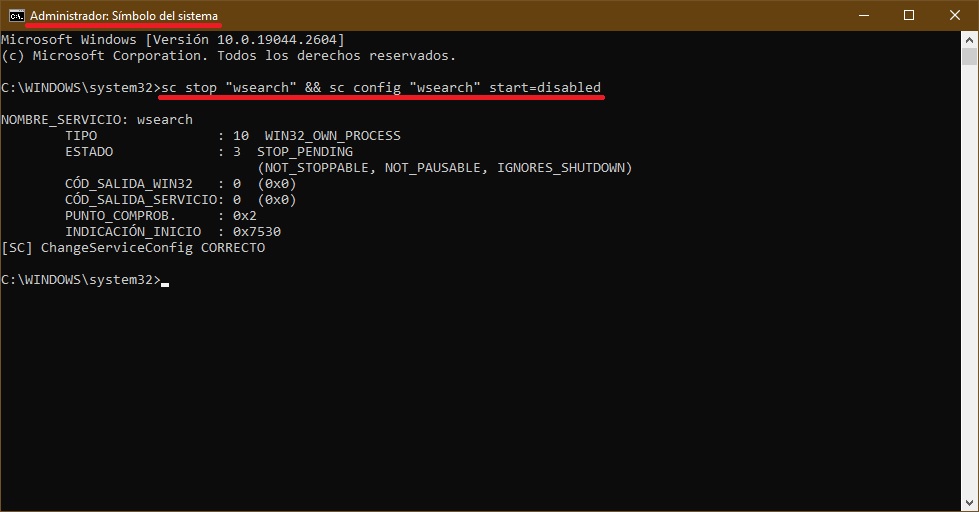
Para habilitar la indización de búsqueda (el servicio Windows Search), inicias Símbolo del sistema con privilegios de administrador, y ejecutas el comando siguiente:
sc config «wsearch» start=delayed-auto && sc start «wsearch»